Как проверить ссылки на ваши формы WordPress (2 способа)
Опубликовано: 2022-05-06Вы хотите провести аудит форм ссылок на вашем сайте?
Ссылки на ваши формы важны, потому что они позволяют посетителям находить ваши формы из разных областей вашего сайта.
Но достаточно ли ссылок на страницах ваших форм? Ответ может дать только аудит.
В этом посте мы покажем вам простой способ аудита ссылок форм на вашем сайте WordPress.
Зачем проверять ссылки на формы?
Формы предназначены для того, чтобы посетителям вашего сайта было проще связаться с вами и предоставить информацию. Но не всегда достаточно просто создать форму и добавить ее на одну из своих страниц.
Чтобы посетитель мог использовать одну из ваших форм, он должен сначала иметь возможность легко перейти к форме и обнаружить ее на вашем сайте.
Именно здесь очень помогают правильное размещение формы и ссылки на форму. Включая формы в области вашего сайта, которые могут привлечь внимание пользователей, вы максимизируете количество представлений.
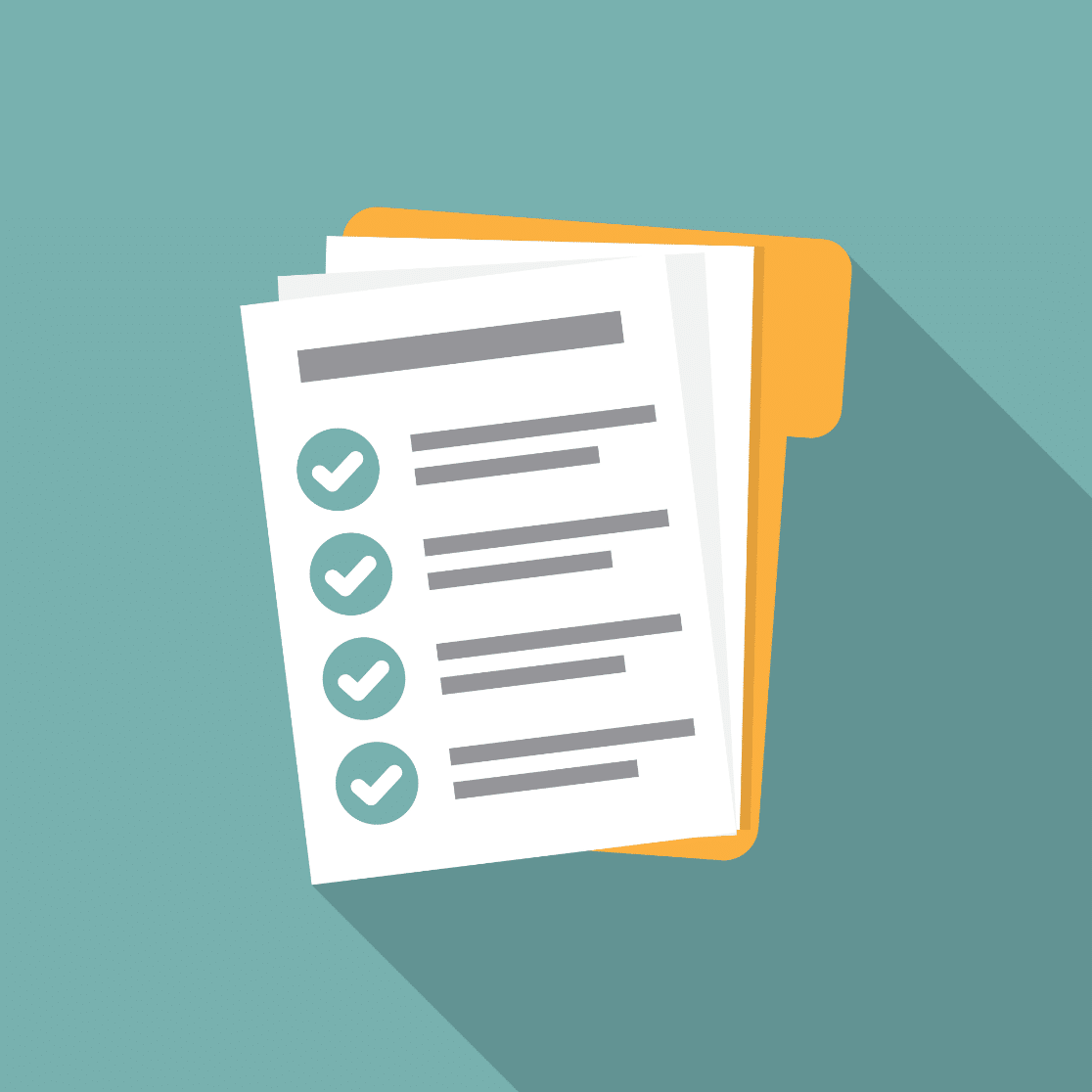
Кроме того, добавление ссылок, указывающих на ваши формы из разных областей вашего сайта, означает, что посетителям будет легче переходить к вашим формам.
Чтобы убедиться, что каждая страница формы на вашем сайте имеет достаточное количество ссылок и размещена там, где вы хотите, важно время от времени проверять ссылки формы.
Во-первых, мы покажем вам, как узнать, какие страницы в настоящее время имеют активную форму на вашем сайте WordPress. Далее мы объясним, как вы можете найти возможности для связи с вашими формами WordPress и сделать так, чтобы клиенты легко находили ваши формы, когда им это нужно.
Как проверить ссылки на ваши формы WordPress
Существует два способа аудита ссылок на ваши формы WordPress, поэтому мы рассмотрим их оба.
В этой статье
- 1. Поиск форм на вашем сайте
- Установка WPForms
- Просмотр местоположений формы
- Проверка определенных местоположений формы
- 2. Проверка ссылок на формы
- Установка AIOSEO
- Использование помощника по ссылкам
- Выявление потерянных страниц формы
Давай начнем.
1. Поиск форм на вашем сайте
Для аудита ваших форм вам сначала понадобятся полные данные о том, где ваши формы расположены на вашем сайте.
Если на вашем сайте много страниц и много разных форм, может быть трудно вспомнить, где на самом деле находятся все формы.
К счастью, очень легко увидеть, какие страницы используют ваши формы. Для этого вам просто нужно использовать функцию поиска форм WPForm.
WPForms сканирует весь ваш сайт, чтобы найти все области, где вы могли добавить форму. Это включает:
- Сообщения
- Страницы
- Пользовательские типы сообщений
- Боковые панели
- Нижние колонтитулы.
- И другие виджеты.
Теперь мы увидим, как вы можете использовать локатор форм как часть процесса тестирования и аудита форм.
Установка WPForms
Локатор форм — это функция, встроенная в WPForms. Поэтому, если у вас еще нет WPForms, установите его. Если вы не знаете, как это сделать, см. инструкции в этом руководстве по установке WPForms.
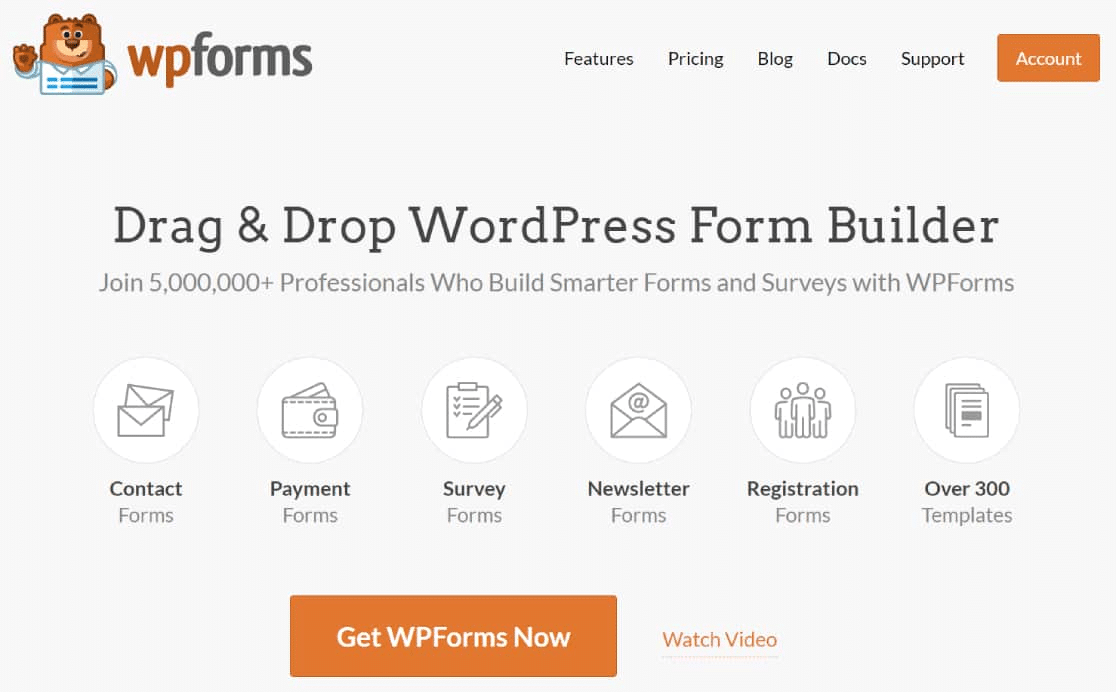
Как только установка будет завершена и вы добавите несколько форм на свой сайт WordPress, вы сможете увидеть функцию локатора форм в полной мере.
Просмотр местоположений формы
На панели инструментов WordPress перейдите в WPForms »Все формы.
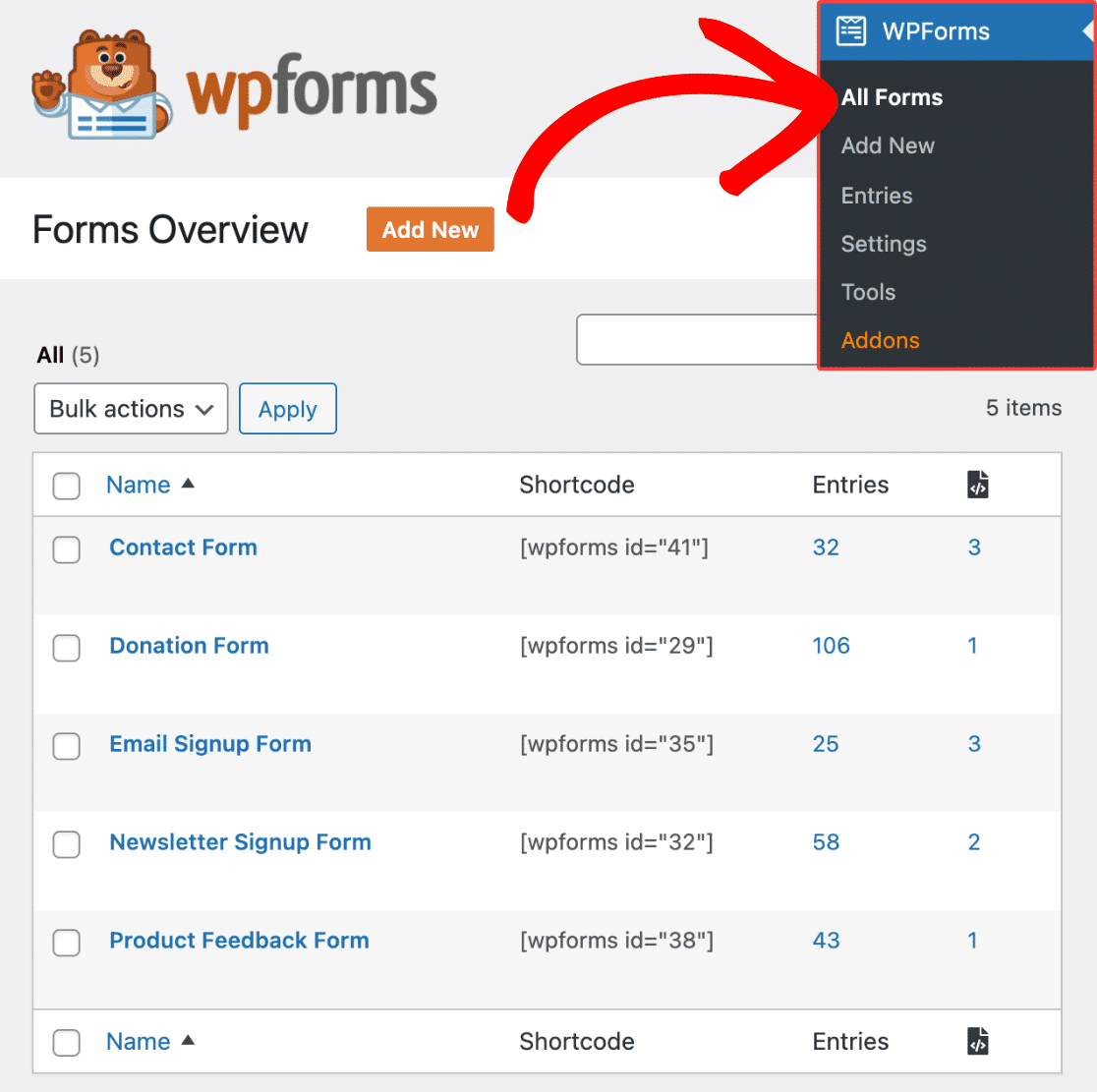
На странице «Обзор форм» отображаются различные типы сведений в столбцах таблицы, включая расположение форм. Но этого может быть пока не видно.
Чтобы добавить столбец «Расположение форм» на страницу «Обзор форм», нажмите «Параметры экрана » вверху.
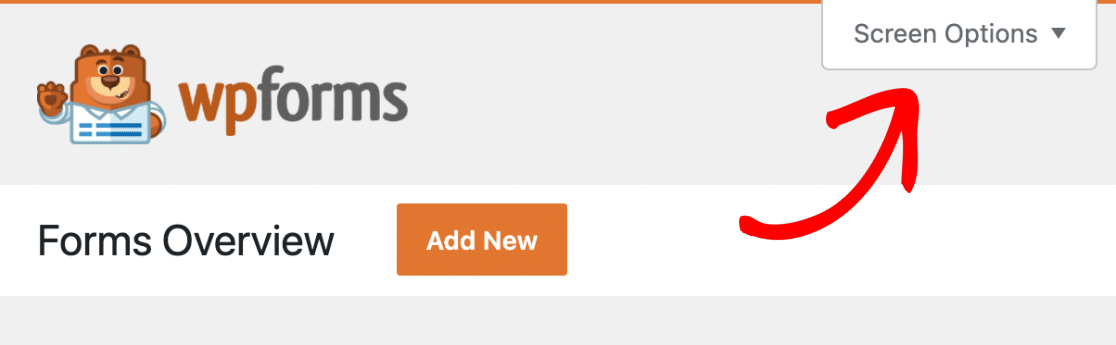
Теперь убедитесь, что опция « Местоположения » отмечена флажком, и нажмите « Применить ».
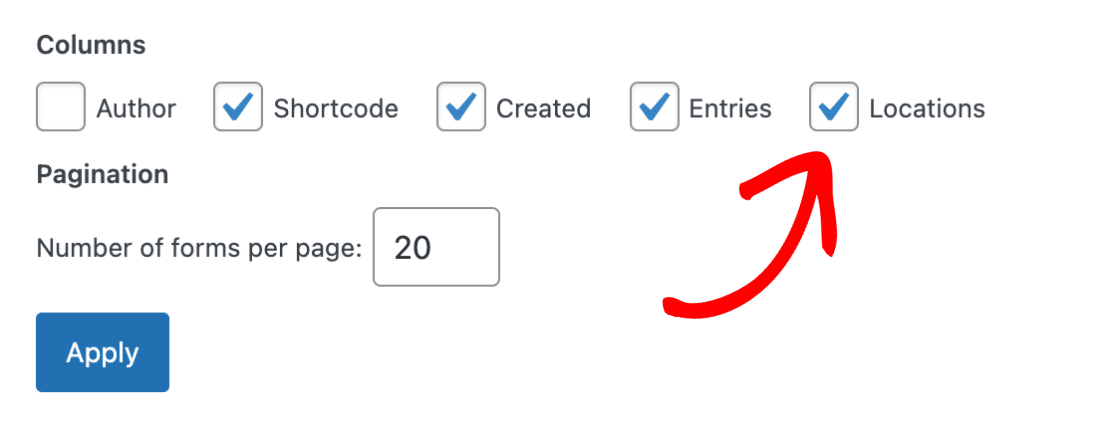
Теперь это добавит столбец расположений форм в крайнем правом углу таблицы. Цифры в этом столбце показывают, в скольких разных местах появляется форма.
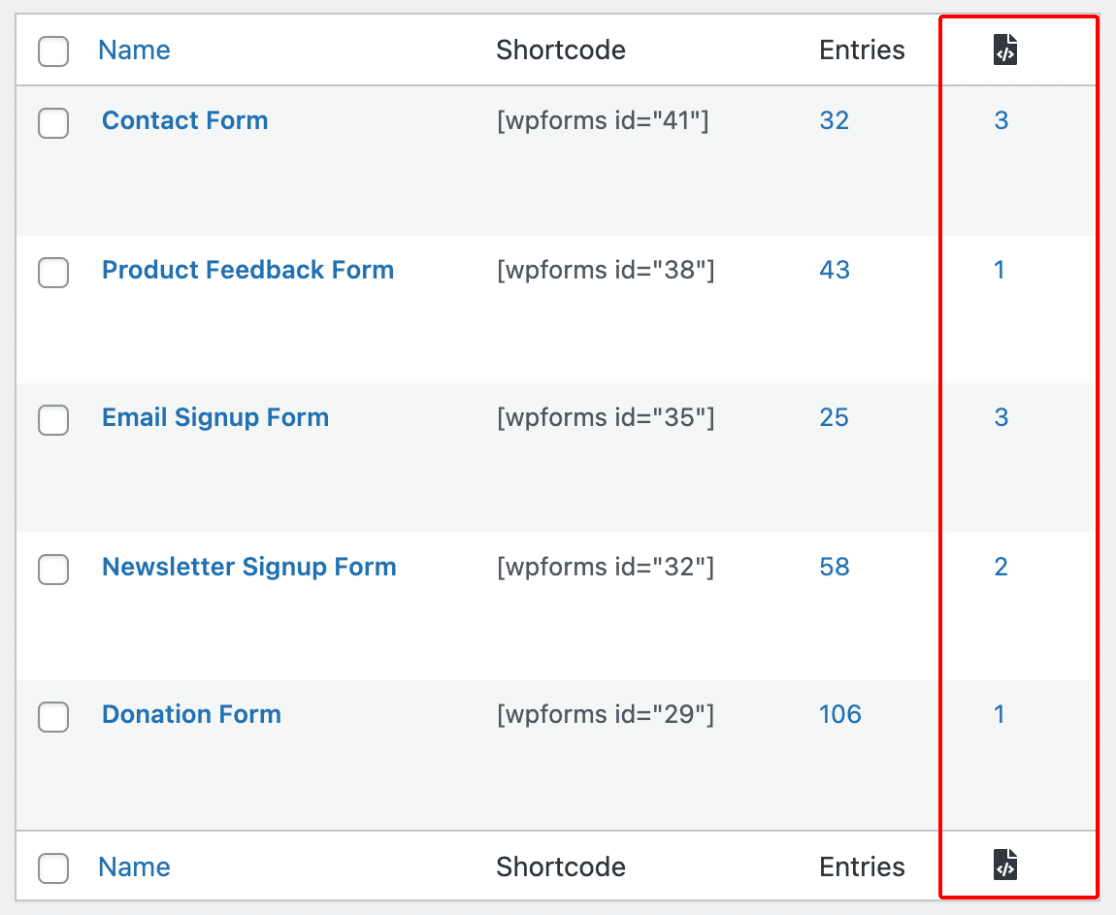
Данные о расположении форм невероятно ценны для вашего аудита. Например, что если вы создали форму, но забыли встроить ее на страницу?
Вы можете просто найти форму на странице «Обзор форм», и если в соответствующем столбце расположения форм указано «0», это означает, что в настоящее время форма не активна нигде на вашем сайте.
Это не все. Чтобы провести тщательный аудит и найти все страницы с формами на вашем сайте, вы должны точно видеть эти местоположения.
К счастью, локатор форм обеспечивает высокий уровень детализации и показывает конкретные страницы, боковые панели и нижние колонтитулы, которые в настоящее время используют вашу форму.
Проверка определенных местоположений формы
Чтобы проверить, где находится форма, просто щелкните число под столбцом формы, конкретные местоположения которой вы хотите увидеть.
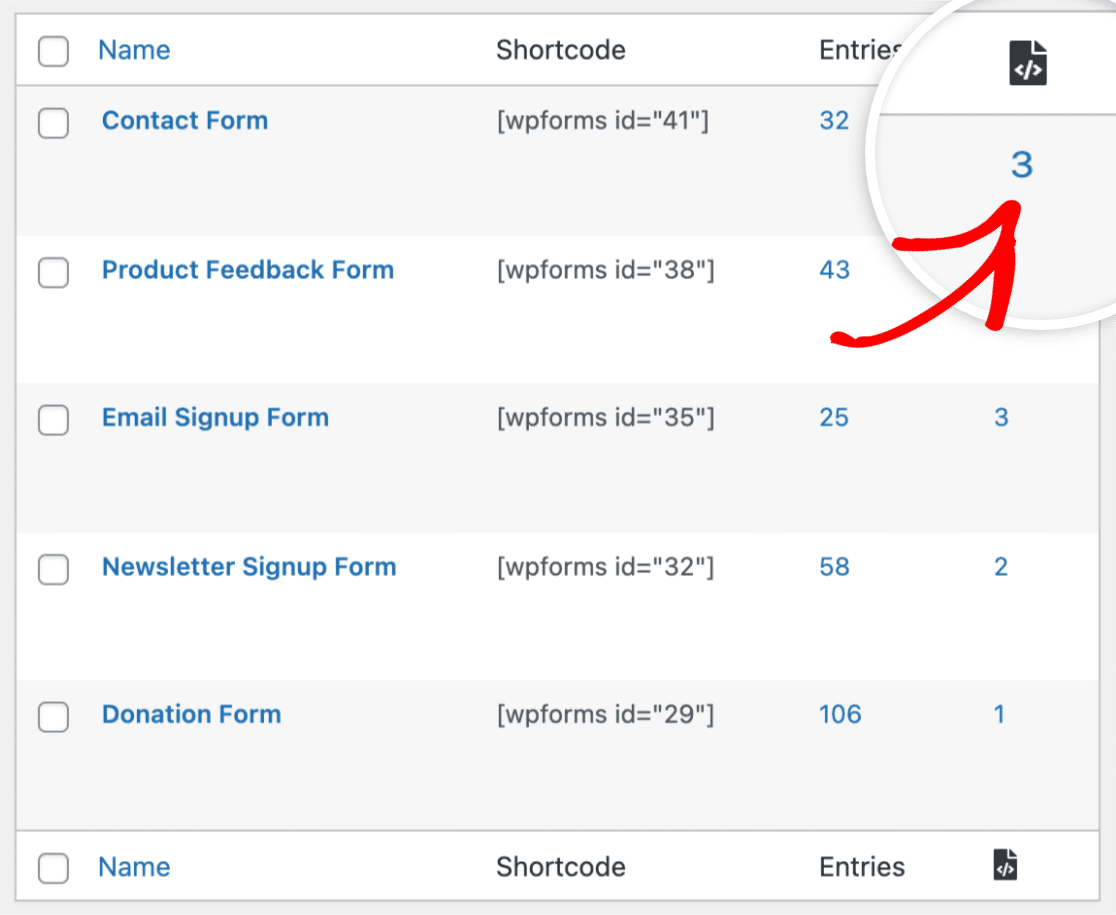
Вы также можете добиться того же результата, наведя курсор на имя формы, а затем щелкнув параметр « Местоположения », когда он появится.
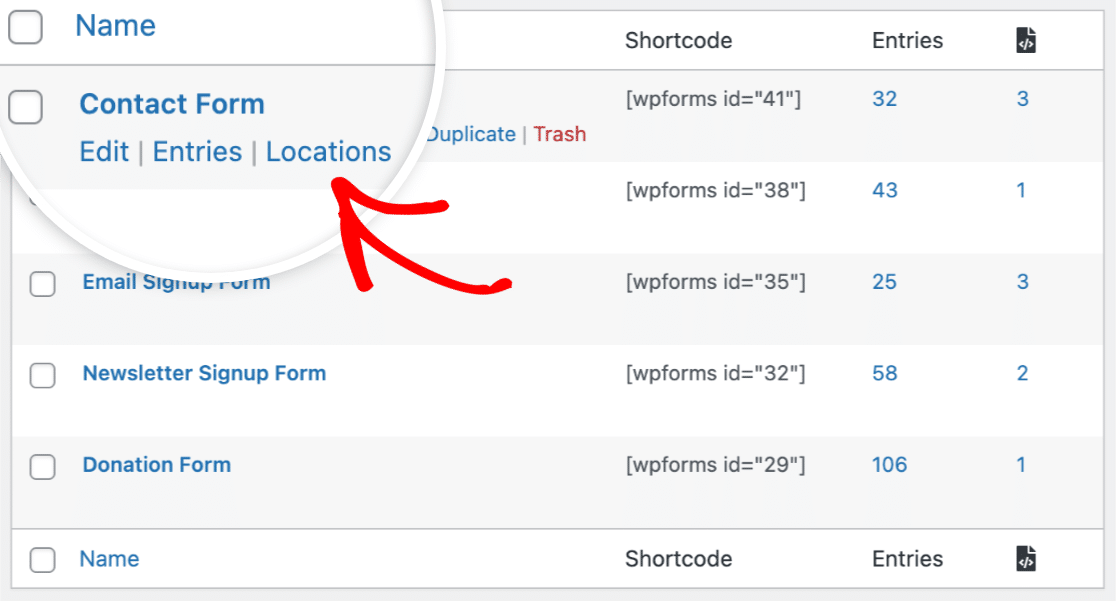

Какой бы подход вы ни выбрали, WPForms теперь будет отображать список всех местоположений, где в данный момент находится эта форма.
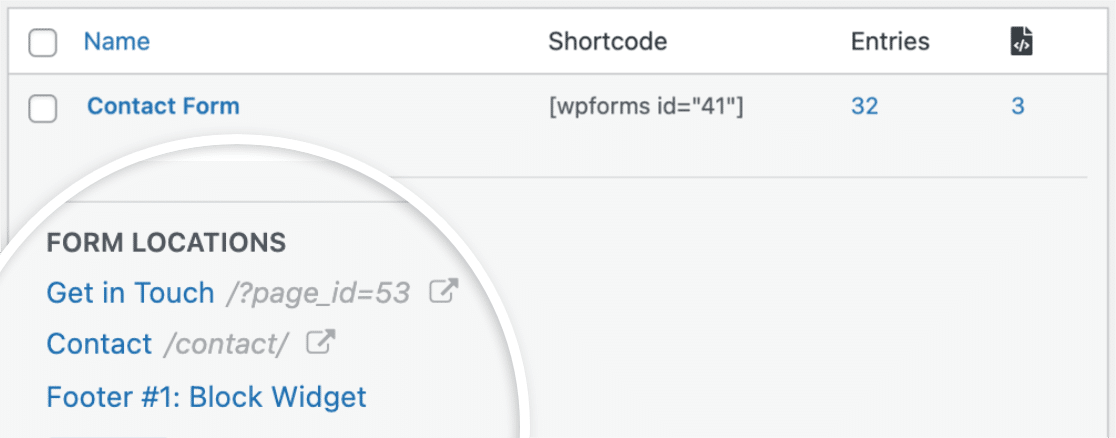
На первый взгляд, теперь вы можете проверить свои формы, чтобы проверить, правильные ли страницы ссылаются на форму. Вы можете найти новые возможности для добавления формы на страницы, на которых в настоящее время ее нет, и где ее добавление может иметь маркетинговый смысл.
Используя локатор форм во время аудита, вы также можете найти, где на вашем сайте находится форма, из которой вы получали записи.
Это лишь некоторые из способов, которыми аудит ссылок на формы может помочь вам улучшить размещение формы, чтобы максимизировать возможность обнаружения и конверсии.
2. Проверка ссылок на формы
На предыдущем шаге мы сосредоточились на том, чтобы выяснить, где на вашем сайте расположены формы.
Это может быть одной из ваших основных целей при проверке ссылок на формы, поскольку позволяет убедиться, что правильные формы встроены в нужные области вашего сайта.
Но есть еще один аспект аудита ссылок на формы — убедитесь, что на ваших страницах формы достаточно ссылок.
Например, если вы проводите конкурс и хотите, чтобы максимальное количество людей нашло форму регистрации в конкурсе, вы можете добавить больше ссылок на нее из сообщений в блоге и на других страницах.
Давайте теперь посмотрим, как вы можете проверять ссылки на свои формы.
Установка AIOSEO
Для аудита ссылок на формы мы будем использовать SEO-плагин WordPress под названием AIOSEO. С AIOSEO вы получаете продвинутый инструмент для создания ссылок на вашем сайте — Link Assistant.
Итак, первое, что вам нужно сделать, это установить AIOSEO Pro на свой сайт.
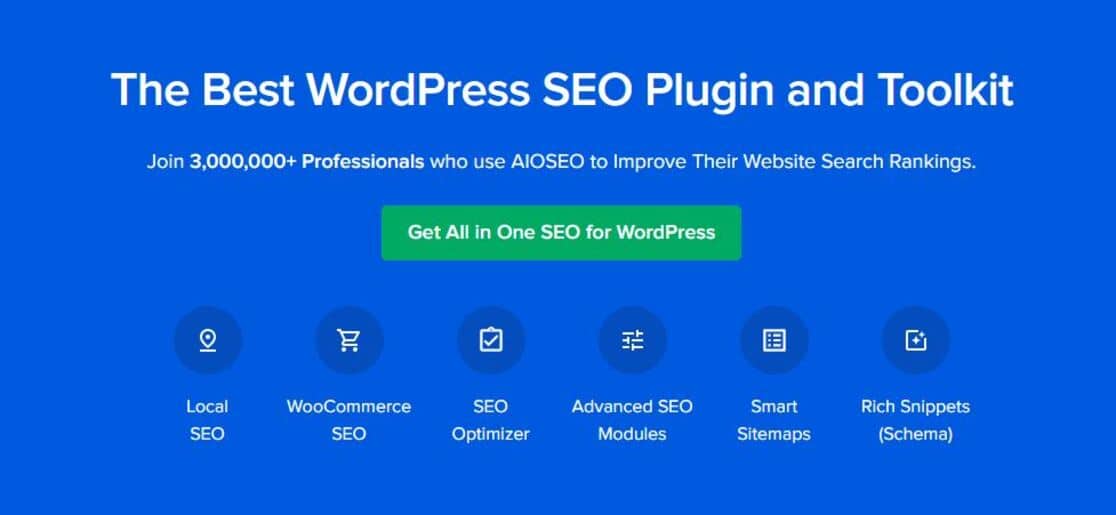
После того, как вы установили AIOSEO, мы собираемся использовать инструмент Link Assistant, чтобы проверить существующие ссылки на все наши страницы форм и определить возможности для ссылок.
Вы также можете ознакомиться с нашим обзором AIOSEO, чтобы узнать обо всех многочисленных возможностях SEO, которые он может предложить для вашего сайта WordPress.
Использование помощника по ссылкам
Вы можете получить доступ к инструменту Link Assistant, перейдя к All in One SEO » Link Assistant из вашей серверной области WordPress.
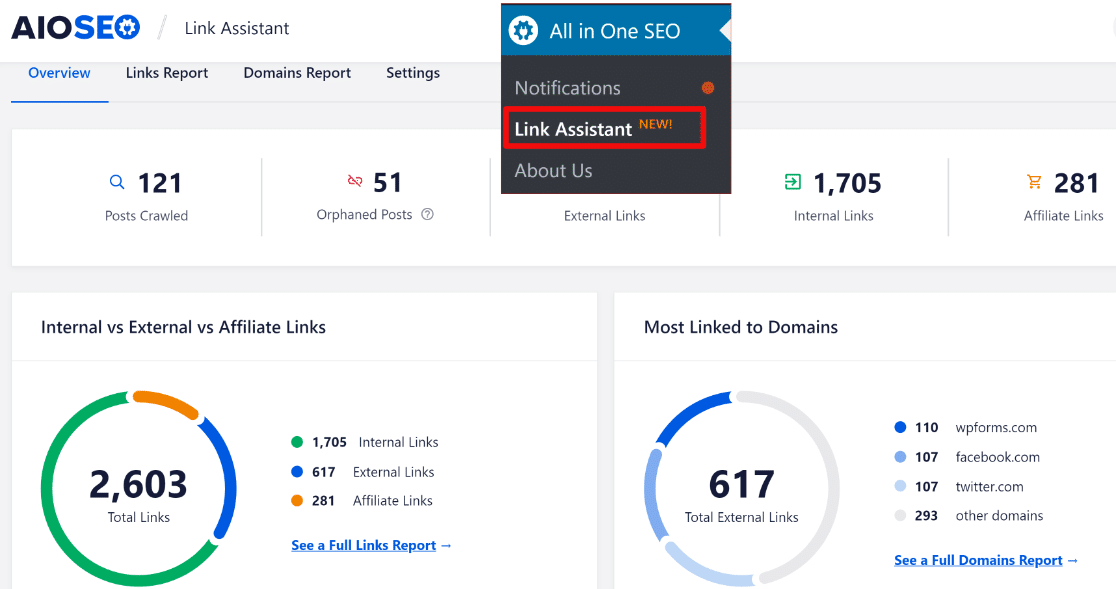
На этой странице содержится много подробностей. Вы можете сразу увидеть общее количество внутренних, внешних и партнерских ссылок на вашем сайте.
Есть много способов проверить ссылки на ваши формы с помощью Link Assistant. Один из способов — щелкнуть ссылку « Просмотреть полный отчет о ссылках».
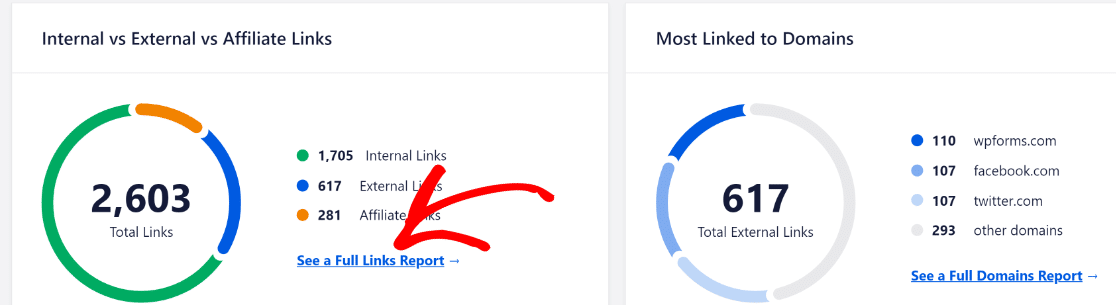
Это приведет вас к новой странице, где вы сможете увидеть, сколько ссылок вы создали для каждой страницы или сообщения на своем сайте, включая страницы форм.
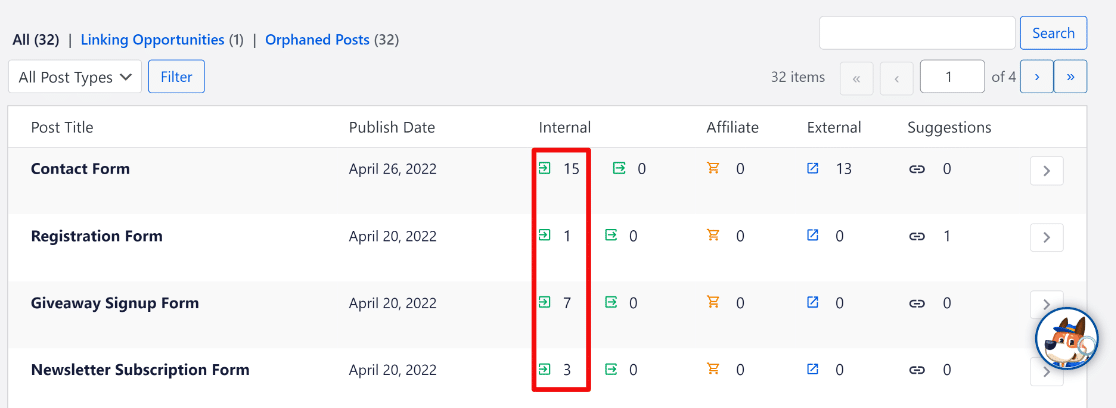
Используя Помощник по ссылкам, вы можете выполнить комплексный аудит ссылок и проверить, какие страницы формы имеют достаточное количество ссылок, а какие требуют большего вашего внимания.
Выявление потерянных страниц формы
Помощник по ссылкам также позволяет быстро определить страницы форм, на которых вообще нет ссылок и на которых вы, возможно, захотите сосредоточиться больше.
Без каких-либо ссылок пользователи могут просто не знать, что форма, которая может их заинтересовать, вообще существует на вашем сайте.
Чтобы увидеть страницы форм, получающие 0 внутренних ссылок, щелкните ссылку Потерянные сообщения .

Теперь вы должны увидеть список всех потерянных сообщений и страниц на вашем сайте.
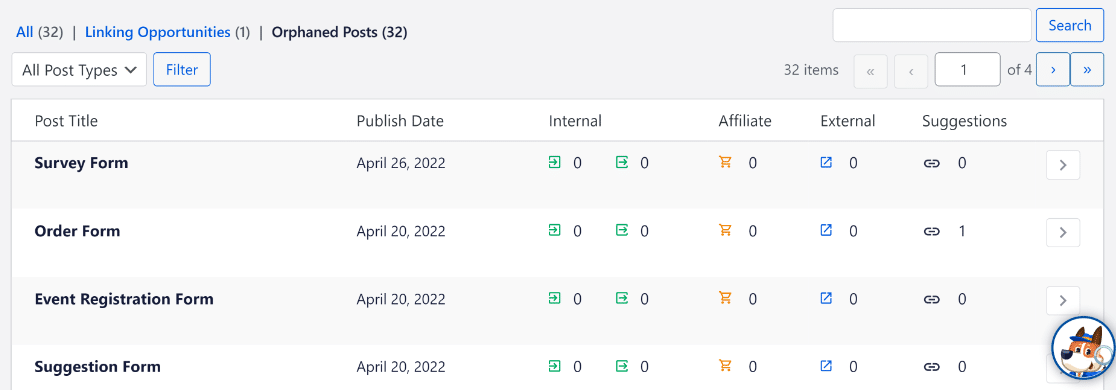
Помните, что Link Assistant показывает вам все страницы вашего сайта, а не только те, которые содержат формы.
Чтобы легко найти именно ту страницу формы, для которой вы хотите просмотреть сведения о ссылке, вы можете выполнить поиск, используя панель поиска в правом верхнем углу. Ввод общего термина, такого как «форма», может помочь вам найти все страницы форм (если в их заголовках есть слово «форма»).
И это все! Мы надеемся, что этот пост дал вам несколько полезных идей о том, как проверять ссылки на ваши формы WordPress.
Затем внедрите лучшие практики CRM
Получите максимальную отдачу от инструментов CRM, используя эти передовые методы CRM. Если вы обратите внимание на несколько важных деталей в рабочих процессах CRM, вы значительно улучшите свою способность удивлять своих клиентов.
Если вы обеспокоены отказом от высокой формы на вашем сайте, вы можете решить эту проблему. Один из лучших способов — создать форму с индикатором выполнения.
Создайте свою форму WordPress сейчас
Готовы построить свою форму? Начните сегодня с самого простого плагина для создания форм WordPress. WPForms Pro включает множество бесплатных шаблонов и предлагает 14-дневную гарантию возврата денег.
Если эта статья помогла вам, подпишитесь на нас в Facebook и Twitter, чтобы получить больше бесплатных руководств и руководств по WordPress.
